|
|
|
|
 Far Far |
 WinNavigator WinNavigator |
 Frigate Frigate |
 Norton
Commander Norton
Commander |
 WinNC WinNC |
 Dos
Navigator Dos
Navigator |
 Servant
Salamander Servant
Salamander |
 Turbo
Browser Turbo
Browser |
|
|
 Winamp,
Skins, Plugins Winamp,
Skins, Plugins |
 Необходимые
Утилиты Необходимые
Утилиты |
 Текстовые
редакторы Текстовые
редакторы |
 Юмор Юмор |
|
|
|
File managers and best utilites |
Обновление OS Android на телефоне Samsung. Как обновить браузер на телефоне самсунг
Как обновить Андроид на телефоне Самсунг
Компания Samsung выпускает мобильные телефоны на базе операционной системы Android. Каждый новый гаджет оснащается современной версией операционки. Владельцам более ранних устройств рекомендуется обновлять программное обеспечение до свежих вариантов. Если у Вас все еще старая версия прошивки, то давайте рассмотрим, как провести обновление OS Android на телефоне Samsung.
Самый простой метод
Он относится к списку полномочий рядового пользователя и не требует глубоких знаний, поэтому любой способен осуществить это самостоятельно.
Перед внесением изменений советуем внести резервную копию хранимых данных на внешний накопитель. Также важно проверить уровень зарядки аккумулятора. Процесс длительный, поэтому стоит зарядить телефон до отметки 80-90%, чтобы избежать внезапной остановки обновления.
- Заходим в настройках ищем раздел «Об устройстве».
- Здесь видим пункт «Обновление системы», куда необходимо нажать.
- Открывшееся окно отображает информацию о последних действиях, ниже расположена кнопка «Проверить Сейчас».

Перед процедурой рекомендуется включить прием Wi-Fi сигнала во избежание материальных потерь со счета мобильного. Когда данные будут получены с сервера, переходим в поле «Установить», ожидаем оповещения о завершении изменений. После внесенных корректив необходимо перезагрузить устройство.

Данный алгоритм описан для применения на смартфоне Samsung galaxy s3. Однако суть остается актуальной для всех устройств.
Обновление через компьютер или ноутбук
Требуется установить программу Kies. Утилита должна быть лицензионной, чтобы не испортить операционку.
- Соединяем смартфон с компьютером посредством дата-кабеля, запускаем программу.
- Если на экране отображается наличие обновления, то жмем «Обновить прошивку».

- Всплывает окно, где изложены советы по данному вопросу. Внизу просят согласиться с перечисленной информацией. Второй пункт предусматривает соглашение на предоставление важных данных. Поэтому нужно отметить галочкой свое согласие. Третий пункт можно не принимать.
- Жмем «Начать обновление».

- В разделе уведомления содержится информация об особенностях прошивки.
- Выбираем «Далее» и ожидаем, пока телефон закончит обновляться.
- Когда процесс завершится необходимо отсоединить смартфон, перезагрузить его и заново подключить к компьютеру, после чего нажать «Подтвердить».

Внимание! Не пытайтесь прервать процедуру обновления или выключать гаджет. Вмешательство приводит к появлению ошибок в работе смартфона или неисправности программной части. Процесс обновления занимает от 10 до 30 минут. Скорость установки зависит от производительности компьютера и качества подключения к интернету.
Возвращение заводских установок
Бывает, когда человека не устраивает расширение. Тогда выполняют откат.
- Зайдите в сервис настроек и выберите функцию «Восстановление и сброс».

- В разделе переходим по ссылке «Сброс».
- Появляется окно с предупреждением о невозвратности удаления. Если резервная копия создана и находится в надежном месте, жмите «Сбросить настройки телефона».
- Смартфон начнет перезагружаться. Через 15 минут он включится с восстановленной ОС на борту.
Как избавиться от пиратской версии
Допустим, вы случайно установили нелицензионный файл и думаете, как удалить обновление. В этом поможет Odin. Перед удалением нужно поискать в сети файлы с интересующей версией ПО. Отличным порталом является 4PDA, где в доступе прошивки для многих моделей смартфонов.
- Соединяем телефон с ПК и запускаем программу.
- Отключаем питание гаджета и переводим его в режим Download Mode посредством одновременного нажатия клавиш Home, питания и уменьшения громкости.
- Когда устройство загружено, жмем кнопку увеличения громкости.
- В установочной форме Odin указываем скачанные файлы в качестве соответствия PIT, PDA и CSC.

- Жмем на Start и ожидаем загрузки файлов на гаджет.
Сигнал о завершении будет подан в виде зеленого поля со словом PASS.
Вышеизложенные действия применимы с Андроидом и на планшете. Отличия могут касаться расположения ссылок на некоторые операции или их названия.
poandroidam.ru
Как отключить обновления на Андроиде Samsung
Операционная система Android и все программы, скачанные на Самсунг с Google Play, по умолчанию настроены таким образом, что с выходом обновлений они сразу же инсталлируются на мобильные устройства. В этом есть не только положительные, но и отрицательные моменты, так как загрузка новых файлов в обход пользователя может привести к сильному расходу интернет трафика. Да и не всегда свежие версии программного обеспечения работают стабильно. Поэтому рассмотрим, как отключить автоматическое обновление приложений на Samsung Galaxy.
Типы обновлений для Андроида
Главное назначение обновлений – устранение различных багов и недоработок, имеющихся в старых версиях ПО, а также создание более эффективных в плане быстродействия и защищенных от вирусов программ. Однако далеко не все обновления являются полезными. В некоторых случаях они вызывают различные сбои в работе ОС и могут привести к потере пользовательских данных. Поэтому неудивительно, что многие владельцы смартфонов интересуются, как отключить автообновление на своих девайсах.
По целевому назначению все обновления для мобильных устройств подразделяются на два типа:
- Для приложений, скачанных с Play Market и Samsung Apps. Выпускаются довольно часто и весят сравнительно немного (в среднем 10-15 Мб). Однако если на телефоне установлено большое количество программ, они могут поступать на гаджет ежедневно, что отрицательно скажется на трафике.
- Для Android. Выходят не чаще 3-4 раз в год и занимают более 50 Мб. Они позволяют устранить ошибки предыдущей версии операционки, а также повысить ее производительность и функциональность.
Далее рассмотрим, как выключить или отменить программные и системные обновления на Samsung Galaxy.
Отключение обновлений и оповещений для установленного софта
Чтобы новые версии установленных игр и приложений самостоятельно не скачивались на ваш смартфон, нужно сделать следующее:
- Запустить стандартную для всех Android устройств программу Play Market.
- Открыть ее настройки и отыскать раздел «Автообновление».
- В появившемся окне отметить один из доступных вариантов: «Никогда» (позволяет полностью отключить обновление имеющегося софта), «Всегда» (при выходе новой версии той или иной утилиты она будет сразу же скачиваться на Самсунг), «Только по Wi-Fi» (инсталляция будет производиться только при подключении к интернету через Вай-Фай).

После того как в настройках автообновления вы отметите пункт «Никогда», на телефон больше не будут загружаться новые версии программ. Однако оповещения об их наличии не перестанут вас беспокоить в будущем. Чтобы также отключить и уведомление об обновлении, В Плей Маркете перейдите во вкладку «Оповещения» и уберите галочки напротив соответствующих строк.
Полный отказ от обновлений может стать причиной потери работоспособности того или иного приложения. Например, обновление Смарт Хаб на телевизоре Samsung и его отсутствие для Smart Remote на телефоне сделает невозможным дистанционное управление телевизором с Android устройства.
В подобных случаях обзавестись актуальной версией установленного софта можно вручную:
- Откройте Play Market и вызовите его настройки.
- Перейдите в раздел «Мои приложения и игры».
- Найдите требуемый элемент и тапните по нему. Вместо этого вы можете нажать «Обновить все», тем самым инсталлируя актуальные версии всех программ, которые в этом нуждаются.

Отключение обновлений для операционной системы
Если вы хотите отказаться от поиска и установки обновлений не только для имеющегося на телефоне софта, но и для самой ОС Android, сделайте следующее:
- Из настроек смартфона войдите в раздел «Об устройстве».
- Откройте вкладку «Обновление ПО».
- Деактивируйте пункт «Автообновление». Убирать галочку в указанном месте не всегда является наилучшим вариантом. Это обусловлено тем, что вы можете пропустить поистине важное (критическое) обновление, тем самым сделав смартфон беззащитным перед вредоносным ПО.

- Затем перейдите в меню «Приложения» и найдите «Сервисы Google Play».
- Снимите галочку напротив «Включить уведомления». Теперь ваша система больше не будет сигнализировать о необходимости скачать актуальную версию ПО.

Разобравшись, как отключить обновления на Андроид Samsung Galaxy, вы предотвратите несанкционированное скачивание не только новых версий установленных программ, но и самой операционки.
Удаление установленных обновлений
Если у вас на мобильном аппарате было активировано автообновление и при скачивании очередной версии какой-либо программы она начала работать со сбоями или телефон стал сильно тормозить, выйти из сложившейся ситуации поможет откат приложения к предыдущему состоянию. Давайте разберемся, как удалить обновление на Андроиде:
- Через настройки Самсунга откройте раздел «Приложения».
- В появившемся списке найдите утилиту, которая начала функционировать некорректно (например, интернет браузер Chrome).
- Вызовите ее свойства, а затем запустите удаление, нажав соответствующую кнопку.

- После того как убрать новую версию программы вам удалось, перезапустите смартфон.
Разобравшись со всеми нюансами в настройке автообновлений, вы сможете предотвратить скачивание на телефон бесполезных обновлений и загружать только действительно стоящие версии операционной системы и установленного софта.
poandroidam.ru
Как обновить приложения на samsung
2 метода:
Сегодня приложения являются основным компонентом смартфонов. И Samsung Galaxy S4 не является исключением, и с увеличением числа приложений для Android их обновление гарантирует актуальность и максимальную стабильность. Обновление приложений может выполняться как в ручном, так и в автоматическом режимах.
шаги
метод 1
Автоматические обновления приложений-
1
Запустите Google Play.
-
2
Нажмите кнопку «Меню».
-
3
В параметрах меню выберите «Настройки».
-
4
Выберите «Автоматическое обновление приложений». "
-
5
Выберите параметр обновления. Вы можете выбрать один из двух параметров автоматического обновления: Всегда или только Wi-Fi.- Имейте в виду, что для обновления приложений требуется Wi-Fi или мобильная информация, чтобы взимать дополнительную плату.
метод 2
Вручную обновить приложение-
1
Запустите Google Play.
-
2
Перейдите в Мои приложения. " Кнопка« Мои приложения »находится в верхнем левом углу интерфейса, и после нажатия этой кнопки появляется другое меню.
-
3
Выберите Мои приложения снова.
-
4
Обновить приложения. Если обновления доступны для ваших приложений, см. имя приложения в разделе «Обновления».- Нажмите «Обновить все» в правом верхнем углу экрана, чтобы обновить все приложения.
- Чтобы обновить каждое приложение отдельно, нажмите кнопку «Обновить».
Подумайте о нашем разработчике Федоре.

Не беспокоить, рабочий процесс работает
Несколько недель назад он подал заявку на «Метросхему» для Москвы и добавил ее на Play Market. За это время пользователи оставили несколько комментариев - попросили добавить карты Санкт-Петербурга и Красноярска. Федор с энтузиазмом принял сделку и добавил новые планы через три дня. Затем он загрузил обновленное приложение в Play Store, рассказал об изменениях и отметил, что это следующая версия - 2.0.

Изменения в версии приложения 20.1.15, Снимок экрана из Play Маркета
Далее, мнения разделились: некоторые в восторге от нового дизайна, и кому-то это не нравится, так что он не может использовать приложение. Федор не может угодить всем, поэтому он оставляет новый дизайн. Для тех, кому не нравится дизайн, он либо остается примиренным, либо ищет другое приложение.

Поток мнений, скриншот из Play Маркета
Если вы привыкнете к новой версии, не работает и не имеет аналогов, установочный файл должен будет найти старую версию в Интернете или написать Fedor. Но это лотерея: файл не может быть или Fedor занят и не отвечает. Кроме того, вы должны удалить новую версию со всеми данными, а затем вставить старую версию.
Чтобы этого избежать, вручную обновите приложение: чтобы решить, следует ли обновлять, вы можете проверить его перед обновлением списка изменений и комментариев.
-
Откройте Play Маркет.
-
Коснитесь значка меню или проведите по экрану слева направо.

-
Прокрутите меню вниз и выберите Настройки.

-
Найдите и выберите запись «Автоматическое обновление приложений».

-
Выберите Никогда.

Теперь, когда обновления выпущены для некоторых приложений, в верхней части экрана отображается специальное напоминание.

Нажмите на него, и появится список приложений, для которых были выпущены новые версии.

Выберите приложение, прочитайте об изменениях в «Обновлении» и комментариях и примите решение - обновить
.Нажмите кнопку «Обновить», чтобы обновить.

Разработчики обновляют приложения для добавления новых функций и исправления ошибок. Но иногда появляются сюрпризы - согласно приложению обновление не похоже, не запускается и не показывает ошибку
.Чтобы исправить это, версия приложения сбрасывается на заводские настройки по умолчанию - удалять обновления . Вы можете возвращать только системные приложения - те, которые установлены на заводе.
Вы можете вернуть несистемные приложения - те, которые вы загрузили сами: игры, мессенджеры, социальные сети и т. Д.
При удалении обновлений восстанавливается версия, установленная на заводе, а не последняя версия.
Пример. Установленное на заводе приложение Google Chrome v1.0 было установлено на смартфоне. Через некоторое время приложение было обновлено до версии 2.0, затем до версии 3.0, а затем до версии 4.0. При удалении обновлений возвращается v1.0, а не v3.0.
Если приложение будет обновлено через Play Маркет, будет установлен v4.0.
Единственный способ - найти установочный файл старой версии в Интернете и прекратить обновление приложения. Будьте осторожны: вместо приложения вы можете установить вирус по ошибке, так что сделайте это на свой страх и риск.
Совет для новичков: если вы не хотите сталкиваться с проблемами после обновления - отключите автоматическое обновление приложений или обновите их. С опытом вы сами поймете, какие приложения должны быть обновлены, а какие нет.
В дополнение к обновлениям удаляются все данные приложения: настройки и файлы. Приложение будет тем, с которым вы побежали в первый раз.
-
Откройте меню устройства.
-
Выберите «Настройки».
-
Ищите «Приложения» или «Диспетчер приложений».

-
Выберите «Диспетчер приложений», если он доступен.ваше устройство. Если этот элемент не существует, перейдите к следующему шагу.

-
Найдите приложение, для которого вы хотите восстановить заводские настройки.

-
Нажмите кнопку «Удалить обновления». Если такой кнопки нет, сначала нажмите кнопку «Параметры» (это может выглядеть как три точки в правом верхнем углу),

, а затем кнопку «Удалить обновления».

Если кнопка «Параметры» или «Удалить обновления», нет или они не нажаты, то заводская версия уже установлена.
-
Нажмите кнопку «Удалить» или «ОК», чтобы удалить обновления, файлы и настройки приложения.

-
Готово.

Текущая версия указана в Диспетчере приложений.

В PlayStation установлена последняя версия. Чтобы увидеть его, нажмите кнопку «Читать дальше».

Сохраните программное обеспечение (программное обеспечение), это поможет вам обеспечить стабильность работы смартфонов роботов и использовать новые функции программы. Кроме того, он повышает безопасность данных на вашем устройстве.
Автоматические обновления
Если вы обнаружите, что доступны новые версии приложений, на вашем телефоне будет отображаться уведомление. Откройте панель быстрого доступа и подтвердите загрузку новых компонентов. После завершения загрузки выберите установку обновления.
Обновление компьютера
- Установите Kies (или Kies3) для синхронизации вашего ПК с телефоном.
- Подключите телефон к компьютеру с помощью USB-кабеля и запустите программу.
- Выберите пункт меню «Обновления» и следуйте инструкциям.
Обновление в магазине
Вы также можете обратиться в сервисный центр Samsung или сохранить и использовать Smart Updates.

Мы продолжаемчтобы ответить на вопросы об операционной системе Android. Сегодня мы поговорим о том, как обновлять приложения и игры. Немедленно помните, что обновления удаляются за несколькими исключениями. Пожалуйста, ознакомьтесь с отзывами перед обновлением приложения, так как обновление может быть неудачным.
Начнем. Подключитесь к Интернету и перейдите в Google Play.
Найдите приложение, которое хотите обновить, выполнив поиск в Google Play или в разделе «Мои приложения». Рассмотрим второй метод.
Сделайте Svayp слева направо от левого кадра, после чего появится меню. Выберите пункт «Мои приложения и игры».
Вы увидите две вкладки: «Установлено» и «Все». На первой вкладке отображаются приложения, установленные на устройстве, которое вы держите в руках. На вкладке «Все» вы увидите все приложения, установленные на всех устройствах, которые используют эту учетную запись. Оставайтесь на вкладке «Установленный».
Предположим, вам нужно обновить браузер Yandex.Browser. Нажмите приложение и перейдите на страницу браузера. Затем нажмите кнопку «Обновить».
Предоставьте разрешения для приложения по мере необходимости:
Обновление загружается и устанавливается автоматически.
Как только приложение будет обновлено, появится кнопка «Открыть». Это означает, что используется последняя версия приложения.
Помните, что вы можете одновременно обновлять все приложения. Перейдите на вкладку «Установленные» и нажмите «Обновить все». В этом случае обновляются все приложения, для которых доступны обновления. Помните, что в то же время требуется тратить много трафика, поэтому мы рекомендуем вам обновлять приложение через неограниченный интернет, например, ваш дом.
Если вы хотите, чтобы приложения обновлялись автоматически, перейдите в меню и выберите «Настройки».
Нажмите «Автоматически обновлять приложения» и выберите «Всегда».
Теперь приложения автоматически обновляются при подключении к Интернету.
Самый простой вариант - загрузите приложение с последним обновлением в виде файла apk, загрузите устройство и установите его в любой файловый менеджер
.Где можно скачать установочный файл? Конечно, лучше использовать Play Market - это проще и безопаснее. Но если у вас нет доступа к хранилищу онлайн-приложений, вы можете получить файл apk в сети, загрузить его на свой телефон и установить его. Как установить приложения с компьютера, мы покажем подробно.
Производители смартфонов постоянно совершенствуют программное обеспечение для своих устройств. И часто бывает, что новая прошивка для нового гаджета уже выпущена.
Вы можете обновить программное обеспечение Samsung Galaxy двумя способами:
В этой статье мы узнаем, как обновить прошивку на примере смартфона Samsung Galaxy Note II, но методы, описанные ниже, также актуальны для всех моделей Galaxy.
Давайте подробнее рассмотрим каждый метод.
Метод № 1. Чтобы установить обновленное программное обеспечение со смартфоном, вы должны сначала загрузить пакет обновления.
- Мы переходим к настройкам смартфона, а в разделе «Об устройстве» мы выбираем элемент «Обновление программного обеспечения»:
- Нажмите «Обновить»:
- В отображаемом окне выберите страну, для которой необходимо загрузить обновления:
- Прежде чем начать загрузку, вы должны принять условия контракта. Мы отмечаем поле «Я принимаю условия соглашения» и нажимаю «Подтвердить»:
- Пакет обновления загружается, как показано в строке состояния. Подождите, пока обновление полностью загрузится. Не выключайте Wi-Fi:
- Когда пакет обновления загружен, вы можете увидеть список изменений и дополнений. Нажмите кнопку «Установить». Начинается процесс установки нового программного обеспечения.

Предупреждение: . Перед загрузкой обновлений убедитесь, что сигнал Wi-Fi стабилен.



Предупреждение: Дождитесь завершения процесса обновления. Не выключайте смартфон. Попытка прервать установку может привести к неисправности устройства.
Метод №2 Этот метод предполагает наличие компьютера или ноутбука с установленной официальной программой.
- Запустите программу Kies и подключите смартфон к компьютеру через кабель для передачи данных. В поле «Информация о прошивке» мы видим обновления программного обеспечения для устройства. Нажимаем кнопку «Обновить прошивку»:
- В появившемся окне мы внимательно прочитаем всю информацию. Мы проверяем пункт «Я прочитал все этооб информации. «Ниже в «Соглашении о предоставлении необходимой информации» выберите «Я согласен»; Вы можете оставить строку «Я не принимаю» в строке «Дополнительное соглашение о предоставлении информации». Мы нажимаем кнопку «Начать обновление»:
- В окне «Уведомление» вы можете увидеть функции новой прошивки. Нажмите «Далее»:
- Мы ждем окончания процесса:
- Когда обновление обновленной прошивки завершено, вы должны перезагрузить устройство, отключить его от компьютера и снова подключить. Затем нажмите кнопку «Подтвердить»:

Внимание! Не отсоединяйте телефон во время установки обновления. Попытки прервать установку могут привести к неисправности смартфона. Обновление программного обеспечения может занять от 5 до 30 минут в зависимости от производительности вашего компьютера и скорости подключения к Интернету.

Теперь вы знаете два способа обновления программного обеспечения смартфона Samsung Galaxy.
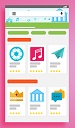 Многие пользователи устанавливают новые приложения с Play Маркета на свой Android-смартфон. Бывает, что пользователь вдруг замечает, что друг точно так же работает не так, как он. Более конкретно, в приложении у знакомого есть новые фишки и функции, но у нашего пользователя нет причин по какой-то причине. У пользователя большие сомнения, что он использует обновленное приложение последней версии. Вопрос в том, как я могу обновить приложение до Android?
Многие пользователи устанавливают новые приложения с Play Маркета на свой Android-смартфон. Бывает, что пользователь вдруг замечает, что друг точно так же работает не так, как он. Более конкретно, в приложении у знакомого есть новые фишки и функции, но у нашего пользователя нет причин по какой-то причине. У пользователя большие сомнения, что он использует обновленное приложение последней версии. Вопрос в том, как я могу обновить приложение до Android?
Содержание: 1. 2. 3. 4. 5.
Вы можете «вдохновиться» Android, а затем загрузить и установить новое приложение. Конечно, способ обновления приложения имеет решающее значение, но вдруг что-то важное будет потеряно? Не проще ли настроить или вручную настроить автоматическое обновление?
Чтобы настроить или проверить настройки приложений, ранее загруженных с Play Market, вам нужно открыть Play Market (рисунок 1):
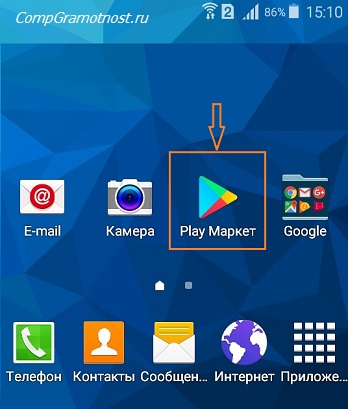
Рисунок 1. ОткрываемИгровой рынок
Затем, на Google Play Market, откройте меню, щелкнув значок с тремя горизонтальными полосками:
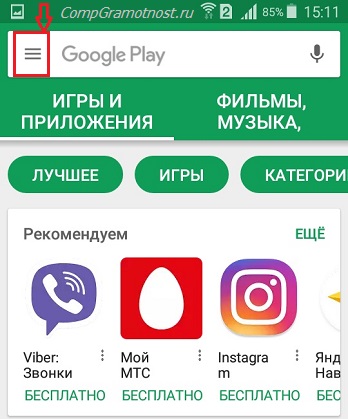
Рисунок 2. Меню «Google Play Маркет» или панель управления учетной записью
В открывшемся меню нажмите «Мои приложения и игры» (рисунок 3):
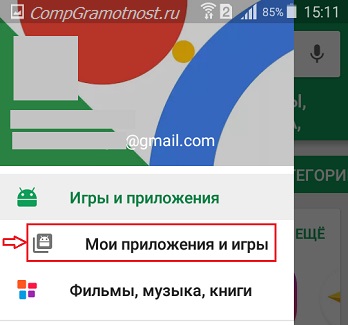
Рисунок 3. Мои приложения и игры на Play Market
После открытия My Games Apps мы увидим кнопки Refresh напротив предложений с обновлениями:
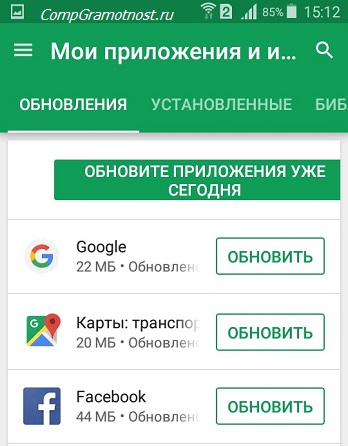
Рисунок 4. Кнопка обновления для ручного обновления приложения
Вы можете нажать кнопку «Обновить приложения сегодня» и обновить все сразу. Вы можете обновлять только одно приложение, нажав кнопку «Обновить» (рисунок 4).
Сначала нам нужно выполнить шаги, показанные на рисунках 1-4 выше. Из списка приложений, для которых доступны обновления (рисунок 4), вы должны выбрать конкретное приложение. В качестве такого приложения я выбираю Yandex.Mail:
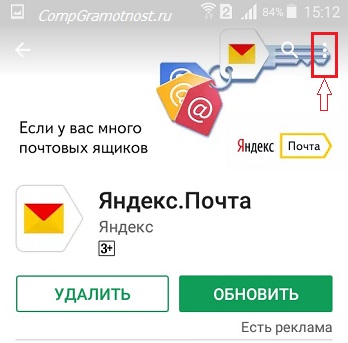
Рисунок 5. Вы можете обновить приложение Yandex.Mail и / или настроить его автоматическое обновление
Чтобы увидеть настройки автоматического обновления, нажмите значок трех вертикальных точек, который обведен красным цветом на рисунке 5. Затем перед «Автообновлением» откроется нужный тик. Если отображается зеленая галочка, активируется автоматическое обновление. Если вы просто удалите его, автоматическое обновление будет отключено.
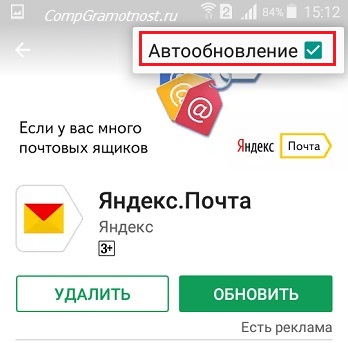
Рисунок 6. Настройка автоматического обновления для приложения Yandex.Mail
Пользователи, которые не любят инновации, часто отключают автоматические обновления. Что касается безопасности, обновления все же лучше.
Чтобы вручную обновить конкретное приложение, вы должны сначала его найти. Как это сделать показано в приведенных выше 1-6. Затем вам нужно нажать зеленую кнопку «Обновить» (рис. 6).
Может появиться окно с предложением (см. рис. 7):
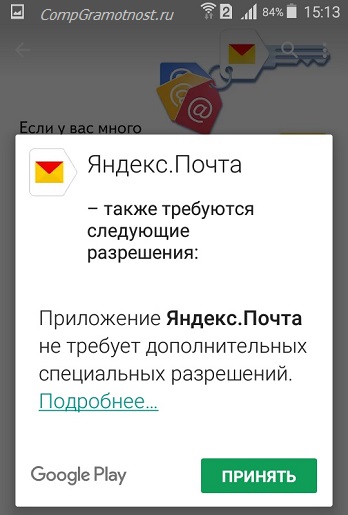
Рисунок 7. Нажмите «Принять», чтобы предоставить Yandex.Mail разрешение использовать ресурсы устройства.
Нажмите «Принять», приложение будет обновлено, это займет некоторое время.
О том, какие приложения обновляются, а какие нет, узнайте на Play Market,«Мои приложения», вкладка «Обновления»:
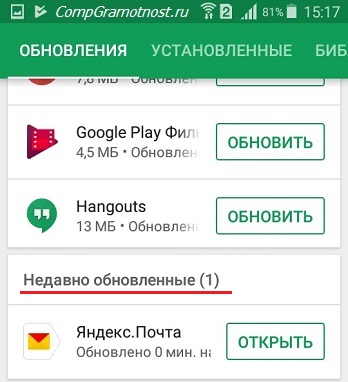
Рисунок 8. Сообщение в Play Market о том, что приложение Yandex.Mail обновлено
Бывает, что новости об обновлении совершенно неуместны и что его нужно отключить. Вы можете отключить звук, возникающий при отображении этих обновлений, или вы можете предотвратить их получение.
Чтобы отключить уведомления, вам нужно открыть настройки Play Market. Выполните шаги, описанные выше на рисунках 1-3. Если Android-смартфон открывает опцию «Мои приложения и игры», вам нужно прокрутить окно прокрутки вниз, чтобы оно было в «Настройки» (см. Рис. 9):
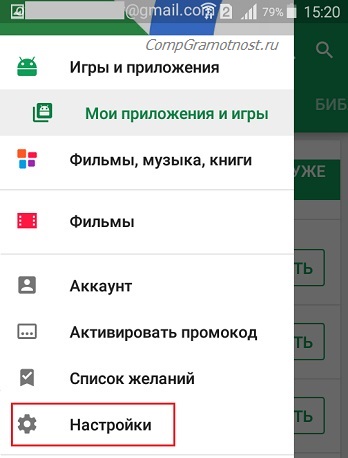
Рисунок 9. Настройки рынка воспроизведения
Откройте раздел «Настройки» на Google Play Market и нажмите «Уведомления» (1 на рисунке 10):
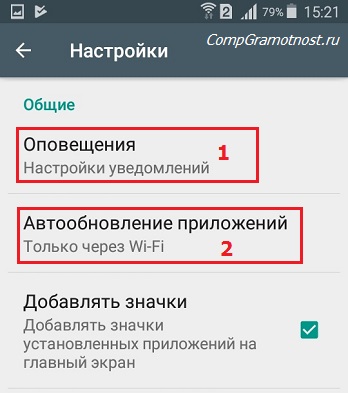
Рисунок 10. Настройки уведомлений для обновлений. Автоматическое обновление настроек приложения.
Откройте «Предупреждения», установите флажки. Если вы не хотите получать уведомления о доступности обновлений для приложения, необходимо снять галочку рядом с «Обновления» (1 на рисунке 11). В этом случае вам следует отключить «Автоматическое обновление» (2 на рисунке 11):
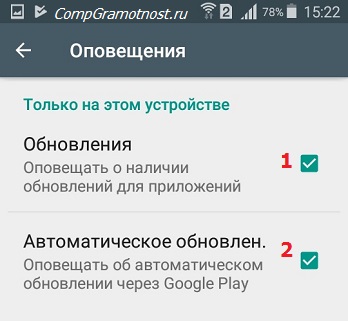
Рисунок 11. Мы устанавливаем / удаляем галочки для уведомлений об обновлениях и для приложений автоматического обновления
Если флажки удалены, уведомления об обновлениях и автоматических обновлениях не должны появляться.
Параметры автоматического обновления приложения выбираются сами по себе. На рисунке 12 выбран вариант «Только через WLAN». Удобно обновлять приложение. У меня есть печальный опыт, когда ограничение мобильного трафика заканчивается быстро и совершенно неожиданно. Однако Wi-Fi не является повсеместным и распространенным, поэтому вам нужно подумать о потреблении интернет-трафика и выбрать соответствующие настройки.
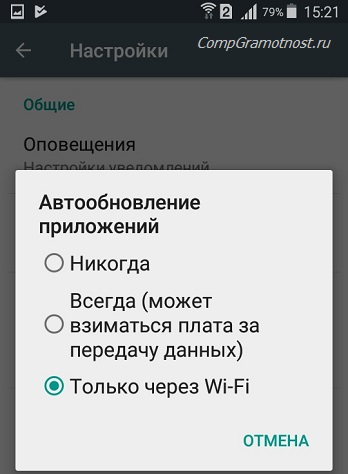
Рисунок 12. Параметры автоматического обновления приложения
Вы также можете найти полезную информацию об обновлении приложений в сжатой форме в справке Google:
Как обновить приложения для Android
Также на Android:
1.
P.P.S. Подпишитесь на получить новые статьи , которых нет в блоге:1) Введите свой адрес электронной почты в этой форме:
2) Ваше письмо получит письмо для активации подписки. Нажмите ссылку, указанную здесь, чтобы подтвердить добровольный характер вашей подписки:
hosucuvefacimopi.ml
Как обновить браузер на телефоне бесплатно
В разделе часто задаваемых вопросов, как обновить браузер? Как я могу обновить Opera Mini на своем телефоне Nokia? Если вы отправляете текстовое сообщение, на какой номер? Batman ... Лучший ответ: загрузить новую версию через ПК для своего тела, по кабелю или Bluetooth на телефоне, а затем просто установить, он предложит обновить версию, нажмите «да», и в будущем укажите модель телефона
Ответить от Roman Nicitin [гуру] Войти в Яндекс. Там вы можете скачать бесплатно или на сайте оперы.
Ответ от Дима Мальнивецкий [гуру] перейдите сюда link выберите телефон и Загрузите последнюю версию
Ответ от Green Rocket [гуру]. Будьте осторожны, сеть полна вирусов, которые под мини-картой маскируются и отправить оплаченную смс
Ответить от Crymax [гуру] просто скачайте последнюю версию Opera Mini из офиса. сайт. и никогда не отправляйте SMS на любые цифры !!!! опера бесплатная!
Программы для Android скачать бесплатно без регистрации и SMS!
На этой странице вы можете скачать браузеры для Android бесплатно и установить их на свой телефон или планшет. Вот только самые популярные браузеры, которые чаще всего используются в операционных системах Android разных версий.
Yandex.Browser - одна из самых удобных и продуманных программ для веб-серфинга с широкими функциональными возможностями для Android. Даже при медленном доступе к Интернету вы можете посетить свои любимые сайты благодаря режиму загрузки и просмотра видеороликов. В новой версии браузера используются цветные фоны, которые стали намного интереснее!
UC Browser - удобный бесплатный браузер для Android на русском языке с множеством уникальных возможностей и возможностей для комфортного серфинга в Интернете. Скорость обработки информации и стабильность браузера браузера UC приятно удивят вас.
Google Chrome . Простота, удобство и высокая скорость загрузки интернет-страниц на телефонах и планшетах Android. Браузер создан на основе свободно распространяемого проекта Chromium. Как продукты одной компании, Google Chrome и система Android прекрасно работают вместе.
22/01/2018
Mozilla Firefox - популярный бесплатный интернет-браузер на русском языке, который доступен для телефонов и планшетов для Android. Новая версия браузера не предназначена для большинства бюджетных моделей и требует не менее 512 мегабайт оперативной памяти. Загрузите Mozilla Firefox для Android, вы можете перейти по ссылке в этой статье. Представлена официальная версия программы.
Браузер Dolphin - удобный и бесплатный интернет-браузер на русском языке для мобильных устройств на Android. Вам больше не нужно искать свои любимые сайты в закладках - вы можете разместить их на стартовой странице, разместив их отдельно или группируя их в папки.
Opera Mini - бесплатный браузер на телефоне, любимый многими со времени телефонов на JAVA, теперь доступен для устройств Android. Как и прежде, основным преимуществом браузера является его высокая скорость. Быстрая загрузка страниц достигается за счет сжатия на промежуточных серверах.
Puffin Web Browser - один из самых быстрых и необычных браузеров с поддержкой Flash для мобильных устройств на Android. Преимущества приложения включают не только невероятно высокую производительность, но и полноценную работу с данными Flash и подключение различных плагинов.
Firefox - популярный интернет-браузер от разработчика Mozilla, предназначенный для просмотра веб-страниц на телефоне Android. Браузер Firefox имеет простой русскоязычный интерфейс, используя вкладки, а также поддержку надстроек (расширений), подобных компьютерным.
Процесс обновления браузера Yandex до последней версии занимает всего несколько секунд, это очень удобно и легко. Полезные расширения для Yandex Browser: sitepapa stati zametki-o-rabote-s-compyuterom rasshireniya-dlya-yandeks-brauzera.html
update Процесс обновления браузера Yandex до последней версии занимает всего несколько секунд. Как обновить браузер Yandex до последней версии бесплатно. В этом видео я расскажу вам несколько простых способов. Мы смотрим, как обновить браузер Yandex до последней версии бесплатно: helpadmins obnovit-yandeks-brauzer-do-posledney-versii Инструкции по обновлению браузера Yandex для Windows XP, 7, 8 в ручном режиме. Дополнительная информация о сервисе сайта nk -: serv. Реализован процесс обновления браузера Яндекса до последней версии занимает всего несколько секунд. МОЙ САЙТ :: urokipk Приветствую всех! В этом полезном и интересном видео мы узнаем, как обновить браузер Yandex. В адресной строке введите chrome: pluginsЗагрузите необходимое обновление, чтобы отключить старую версию в. В этом видео я покажу вам, как вы можете включить, установить или обновить плагин Adobe Flash Player в браузере Yandex. Краткое видео о том, как обновить Yandex.Browser. Скачайте программу: s: yadi.sk d 7Le3Zicn3TEPKM Пароль из архива: 1 USERHACK.NET - ВСЕ ПРОГРАММЫ! Теги: скачать программы. Реализован процесс обновления браузера Яндекса до последней версии занимает всего несколько секунд. Как обновить браузер Yandex до последней версии бесплатно. В этом видео я расскажу вам несколько простых способов. Мы смотрим, как обновить браузер Yandex до последней версии бесплатно: helpadmins obnovit-yandeks-brauzer-do-posledney-versii
Из видео из «Школы советов» вы узнаете, как обновить оперу до последней версии, визуально узнайте, как проверить версию Opera самостоятельно и обновите браузер Opera до последней и обновленной версии, если необходимо. Подпишитесь на наш канал - https://www.youtube.com/channel/UCAnD864nYG-FqK1m_1xSEdA
> СтранаРоссия Австралия Австрия Азербайджан Албания Алжир Ангола Anguilla опция Andorra Антигуа и Barbuda Antilles Аргентина A Афганистан Багамские острова Бангладеш Barbados Бахрейн Беларусь опция> Belize Бельгия Бенин Бермудские острова Болгария Боливия Босния / Герцеговина Ботсвана Бразилия Британские Виргинские острова Бруней Burkina aso Бурунди Bhutan Va nuatu Ватикан Великобритания Венгрия Венесуэла Вьетнам Габон Гаити Гайана Gambia Ghana Guadeloupe Гватемала Гвинея Гвинея-Бисау Германия Остров Гернси Гибралтар Гондурас Гонконг Состояние Палестины Гренада Гренландия Греция Грузия option> DR Congo Дания Остров Джерси Djibouti Доминиканская Республика Египет Замбия Западная Сахара Зимбабве Израиль Индия Индонезия Jordan Ирак Иран Ирландия Испания Италия Йемен Кабо-Верде Казахстан Камбоджа Камерун Канада Qatar Кения Кипр Китай Колумбия Коста-Рика Кот-д'Ивуар Куба Кувейт Острова Кука Кыргызстан Launcher Латвия Лесото Либерия Ливан Libya Литва Лихтенштейн Люксембург Маврикий Мавритания Мадагаскар Македония Малайзия Mali Мальдивы Мальта Марокко Мексика Мозамбик Moldova Монако Монголия Мьянма (Бирма) Остров Мэн Namibia Непал Niger Нигерия Никарагуа Новая Зеландия Новая Каледония Норвегия OAE Oman Pakistan Palau Панама Папуа-Новая Гвинея Парагвай Перу Остров Питкэрн Польша Португалия Пуэрто-Рико Республика Конго Реюньон Руанда Румыния США El Salvador Самоа Сан-Марино Сан-Томе и Принсипи Свазиленд Сент-Люсия Сейшельские острова Сен-Пьер и Микелон Сенегал Сент-Китс и Невис Сент-Винсент и Гренадины Сербия Singapore Сирия опция> Словакия Словения Соломоновы Острова Сомали Судан Suriname Sierra Leone Таиланд Таиланд Тайвань Танзания Turks and Keikos Togo Tokelau остров Тонга Тринидад и Тобаго Тувалу Турция Турция Уганда Узбекистан Украина Wallis и острова Футуна Уругвай Фарерские острова Фиджи Philippines Финляндия France для Franz Поиск Полинезии Хорватия Chad Черногория o Чешская Республика Chile Швейцария Швеция Шри-Ланка Эквадор Экваториальная Гвинея Эритрея Эстония Эфиопия Южная Африка Южная Корея Ямайка Япония
Нажимая «Далее», вы соглашаетесь. anВесеннее настроение в Одноклассниках!
kafidesus.cf
|
|
..:::Счетчики:::.. |
|
|
|
|
|
|
|
|


